
Ar aktīvu un ilgtermiņa lietošanu Messenger, Headswick var "uzkrāties" tajā diezgan daudz nevajadzīgu vai bezjēdzīgu korespondenci un ziņojumus. Daudzi vienkārši nepievērš uzmanību tam, bet ir arī tie lietotāji, kas tiek izmantoti, lai atbrīvotos no nes vērtīgas informācijas. Tāpēc, kā daļa no mūsu šodienas raksta, mēs jums pateiks, kā noņemt WhatsApp barības ierīcēs ar dažādām operētājsistēmām - Windows. ios, android.
Piezīme: Neatkarīgi no operētājsistēmas, kurā Watsap darbojas, noņemta no iepriekš minētajām korespondences metodēm, paliek pieejama sarunu biedrs Messenger, ar kuru tika apmainīta informācijas apmaiņa!
Android
Viedtālruņu turētāji, kas darbojas pēc populārākās mobilās operētājsistēmas kontrolē, var izdzēst individuālus ziņojumus Walker, specifiskos vai dažos dialogos un pilnīgi skaidros visus pieejamos sarakstes lietojumprogrammā. Apsveriet sīkāk aprakstītās darbības algoritmus katrā no norādītajiem gadījumiem.

Visa sarakste
Dialoga izņemšana ir pilnībā veikta vēl viegli. Tas ir jādara par to:
- Tab "Chats" lietojumprogramma WhatsApps atrast to, kuru vēlaties tīrīt un doties uz to.
- Pieskarieties pogai Izvēlne trīs vertikālo punktu veidā, kas atrodas augšējā paneļa labajā stūrī. Iespēju sarakstā, kas parādās, izvēlieties "Vairāk", un pēc tam prece "Clear Chat".
- Apstipriniet savas darbības vaicājuma logā, noklikšķinot uz "Skaidrs". Turklāt jūs varat dzēst multivides failus no tālruņa ", tādējādi atbrīvojot kādu vietu atmiņā. Pārliecinieties, ka veiksmīgi notīriet saraksti.



No šī punkta lietotāja dialogs tiks noskaidrots ziņas, bet tas paliks tērzēšanas sarakstā Messenger galvenajā logā. Ja jums ir nepieciešams dzēst ne tikai saraksti pati, bet arī atsauces uz to, rīkojieties šādi:
- Izvēlieties tērzēšanu, no kuras jums ir nepieciešams, lai atbrīvoties no, ilgi pieskarieties ekrānā.
- Uzklikšķiniet uz groza uz groza augšējā panelī.
- Apstipriniet savas darbības uznirstošajā logā un pārliecinieties, lai veiksmīgi noņemtu izvēlēto tērzēšanu.

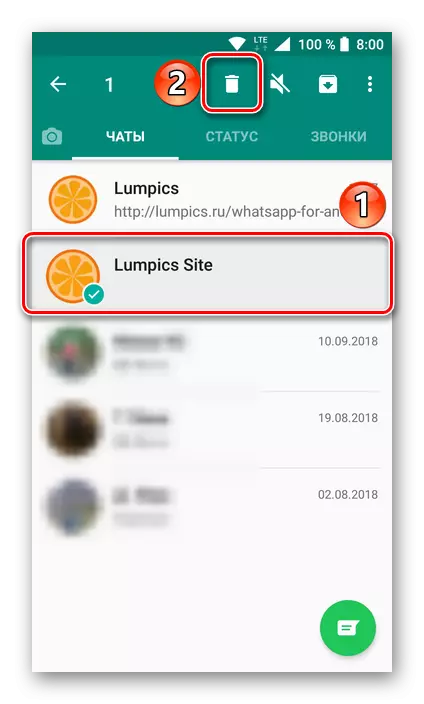

Tādā pašā veidā jūs varat vienkārši iegūt ap nepieciešamību tīrīt tērzēšanas Chata, izceļot to galvenajā logā un pastāvīgi nosūtot uz grozu.
2. variants: daži vai visa sarakste
Ja jūs nevēlaties apnikt ar "Point" dzēšanu atsevišķu ziņu vai vienkārši nepietiek, lai jūs varētu tīrīt un / vai noņemt atsevišķus tērzēšanas, jūs varat atbrīvoties no vairākiem un pat no visas sarakstes.
Atsevišķi tērzēšana
Izlasot iepriekš ierosināto darbību algoritmu, ļaujot jums noņemt vienu saraksti, jūs, iespējams, spēja saprast, kā jūs varat atbrīvoties no vairākiem no tiem tādā pašā veidā.
- Jo "Chats" logā WhatsApp lietojumprogrammas uz ilgu lenti uz ekrāna, izvēlieties vienu no šiem dialogiem, kas plāno dzēst. Tālāk izvēlieties citu nevajadzīgu korespondenci, "Norādiet" uz tiem ar pirkstu.
- Rīkjoslā, kas atrodas Messenger interfeisa augšējā platībā, noklikšķiniet uz groza attēla. Uznirstošajā logā izvēlieties Dzēst un, ja jūs uzskatāt par nepieciešamu, atzīmējiet izvēles rūtiņu "Dzēst multivides failu no tālruņa".
- Jūs visas izvēlētās sarunas tiks izdzēstas no tērzēšanas saraksta, pēc tam būs iespējams tos atjaunot bez dublējuma.

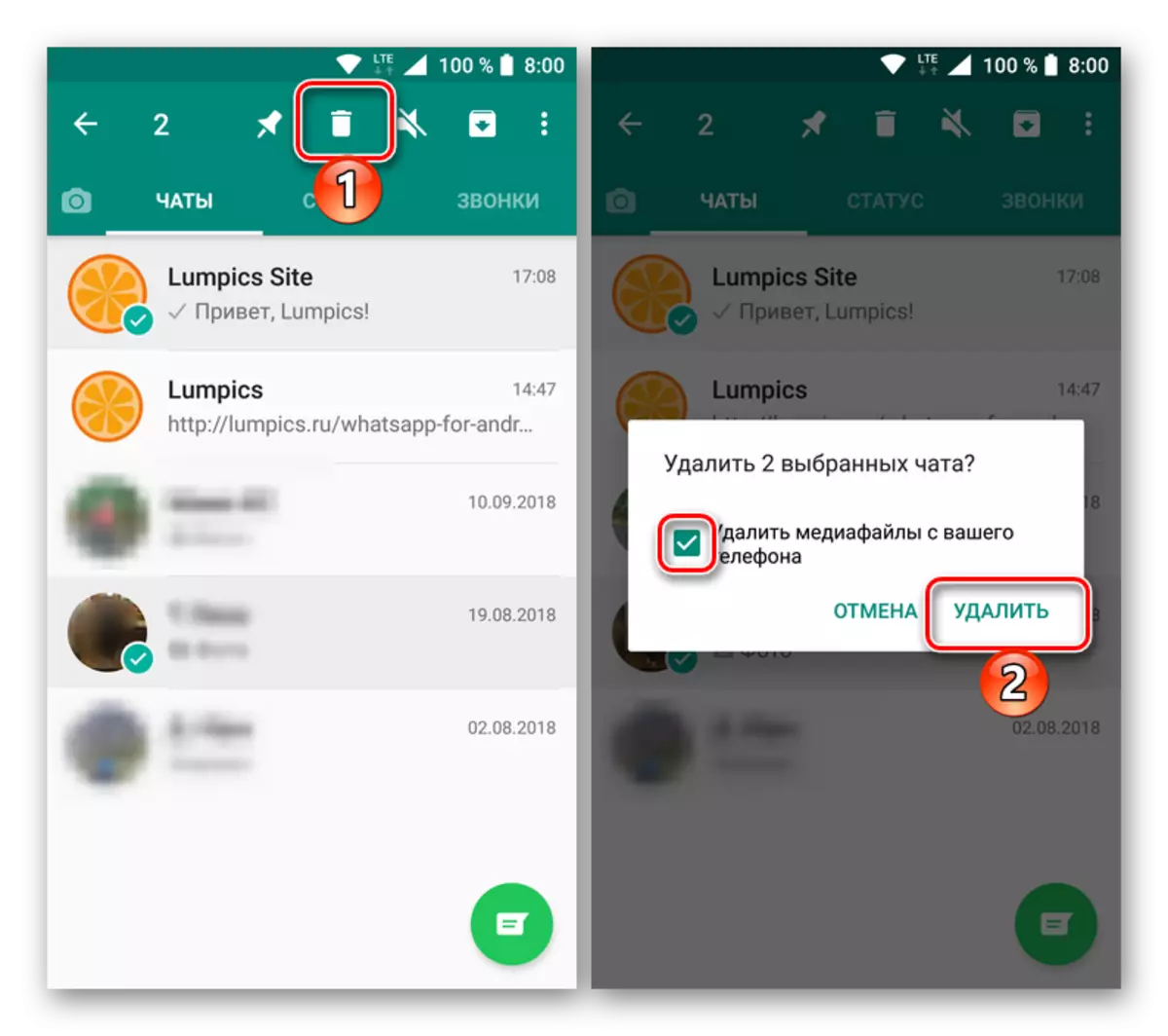

Visa sarakste
Ja jūs vēlaties izdzēst visas tērzēšanas telpas iesaiņojumā, un jums nav daudz no tiem, tas ir diezgan iespējams izmantot veidu, kā iepriekš ierosinātā metode ir piešķirt visus tos ar pieskārienu un pēc tam nosūtīt uz grozu uz visiem laikiem. Tomēr, ja korespondence ir desmitiem vai pat simtiem, un jūs vēlaties atbrīvoties no visiem, labāk ir izmantot šādus ieteikumus:
- Atveriet cilni Tērzēšana WhatsApp un noklikšķiniet uz trim vertikāliem punktiem, kas atrodas augšējā labajā stūrī. Izrakstīšanās izvēlnē izvēlieties opciju "Iestatījumi".
- Pieskarieties "CHATS" un pēc tam dodieties uz "Tērzēšanas vēsturi" (nevis šajā sadaļā iekļauto opciju loģiskāko nosaukumu).
- Izvēlieties vienu no divām pieejamajām iespējām pēc saviem ieskatiem:
- "Notīrīt visus tērzēt";
- "Dzēst visas tērzēšanas."
Vispirms ļauj jums vecuma korespondenci, bet atstājot lietotāju vārdus, kurus jūs sazināsieties ar logu "Chats", tiks izdzēsti visi ziņojumi un multimedija. Turklāt ir iespējams "izdzēst visu, izņemot ievēlēto", par kuru tiek nodrošināts atbilstošais postenis.
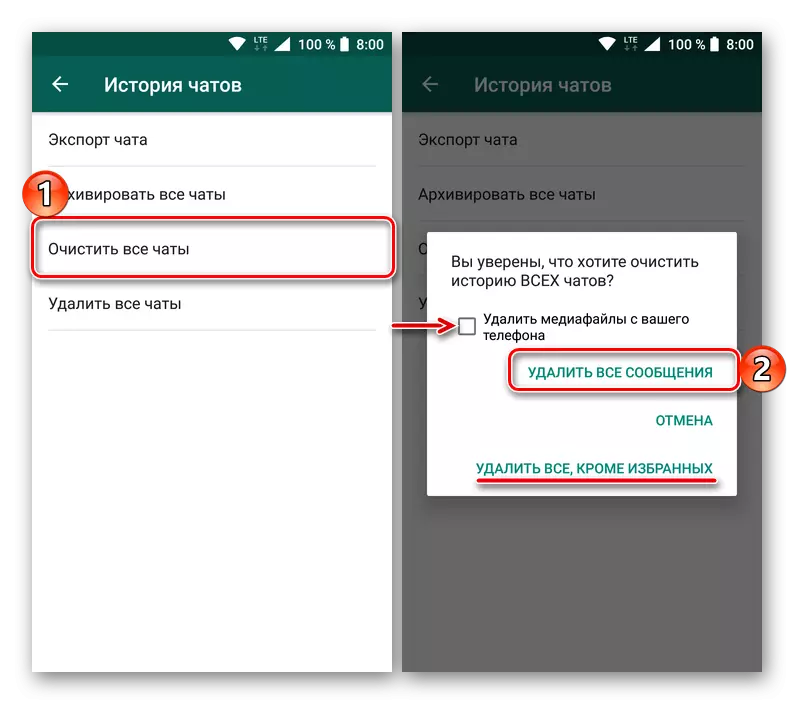
Otrās opcijas izvēle, jūs noņemat ne tikai sarakstes saturu, bet arī to "pieminētu" "tērzēs", padarot pirmo cilni no kurjera tukša.
- Apstipriniet savus nodomus uznirstošajā logā (skatiet iepriekš redzamos attēlus), noklikšķinot uz "Dzēst visus ziņojumus" vai "Dzēst", atkarībā no izvēlētās opcijas. Turklāt jūs varat izdzēst vai atstāt visus multivides failus, kas bija sarakstē, uzstādot vai, gluži pretēji, noņemot izvēles rūtiņu no attiecīgajiem vienumiem.


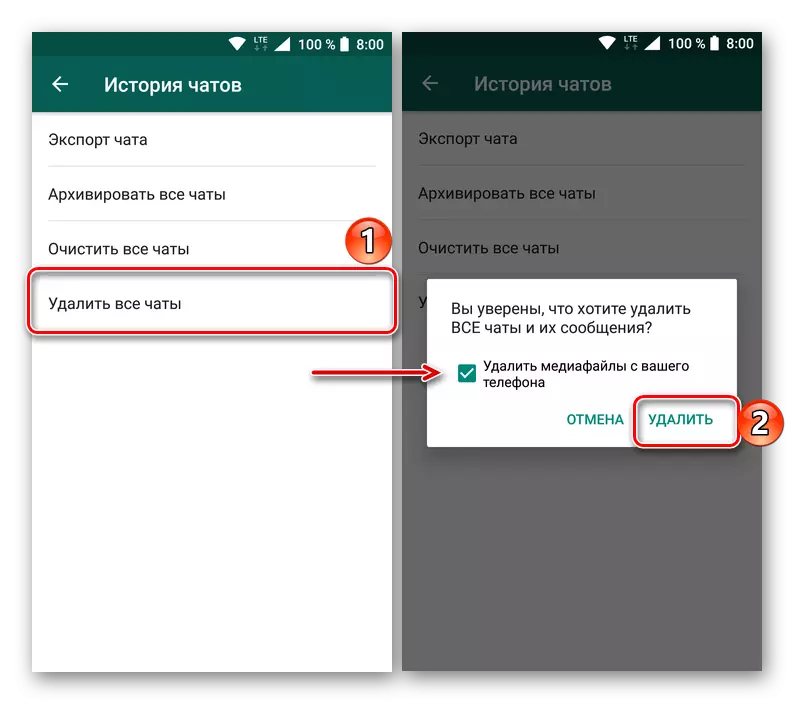

Pēc šo vienkāršo darbību veikšanas jūs atbrīvosieties no visām ziņām iesaiņojumā un / vai no visiem tērzēšanas.
iPhone.
Procedūra korespondences novēršanai WhatsApp iPhone, kā arī citā OS vidē nav nepieciešama īpaša piepūle. Lai izdzēstu sarunu no dažiem ziņojumiem vai pilnībā izdzēstu dialogu ar jebkuru sarunu partneri, jūs varat doties dažādos veidos.

1. variants: atsevišķas ziņas un dialogi
Pirmā nevēlama vai nav kļuvusi par nevajadzīgu informāciju, kas iegūta / nosūtīta caur WhatsApp, ir izdzēst vienu, vairākus vai visus ziņojumus tērzēšanā (AH).
Viens vai vairāki ziņojumi
- Mēs uzsākam Messenger un dodos uz cilni "Chats". Atveriet sarunu, ko mēs plānojam noskaidrot no ziņojumiem daļēji vai pilnīgi.
- Dialoglodziņā mēs atrodam ziņu, kas jāiznīcina, ilgi nospiežot tekstu vai datus, zvaniet uz darbības izvēlni. Opciju sarakstu, izmantojot pogu ar trīsstūra attēlu, mēs atrodam un pieskarieties "Dzēst" vienumu.
- Čeko tiks parādītas netālu no sarunas elementiem, un čeka zīme parādīsies, no kura manipulācija sākās. Ja jums ir nepieciešams, lai noņemtu un citus ziņojumus, mēs aprīkot tos ar zīmēm. Sekojot savu izvēli attiecībā uz atkritumu tvertnes tēlu ekrāna apakšā pa kreisi.
- Apstiprinājums par nepieciešamību iznīcināt ziņojumu (-i) ir nospiežot "Noņemt i" pogu, pēc pieskaršanās, iepriekš atzīmēti elementi pazudīs no sarakstes.
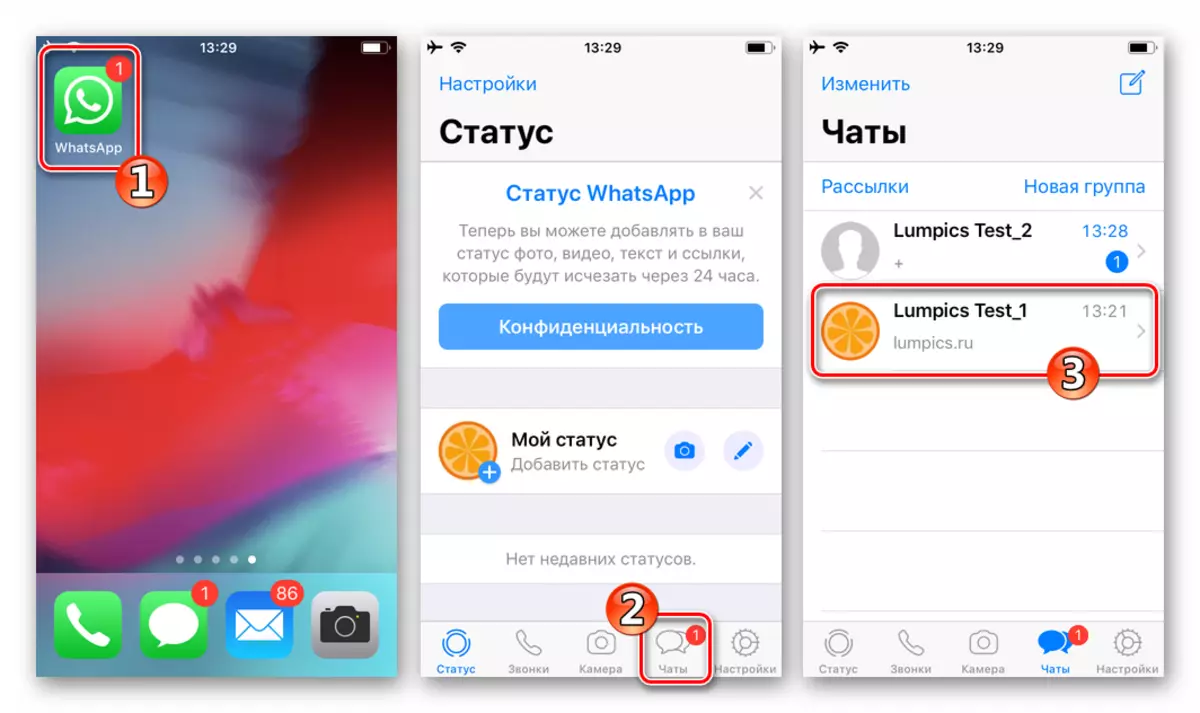
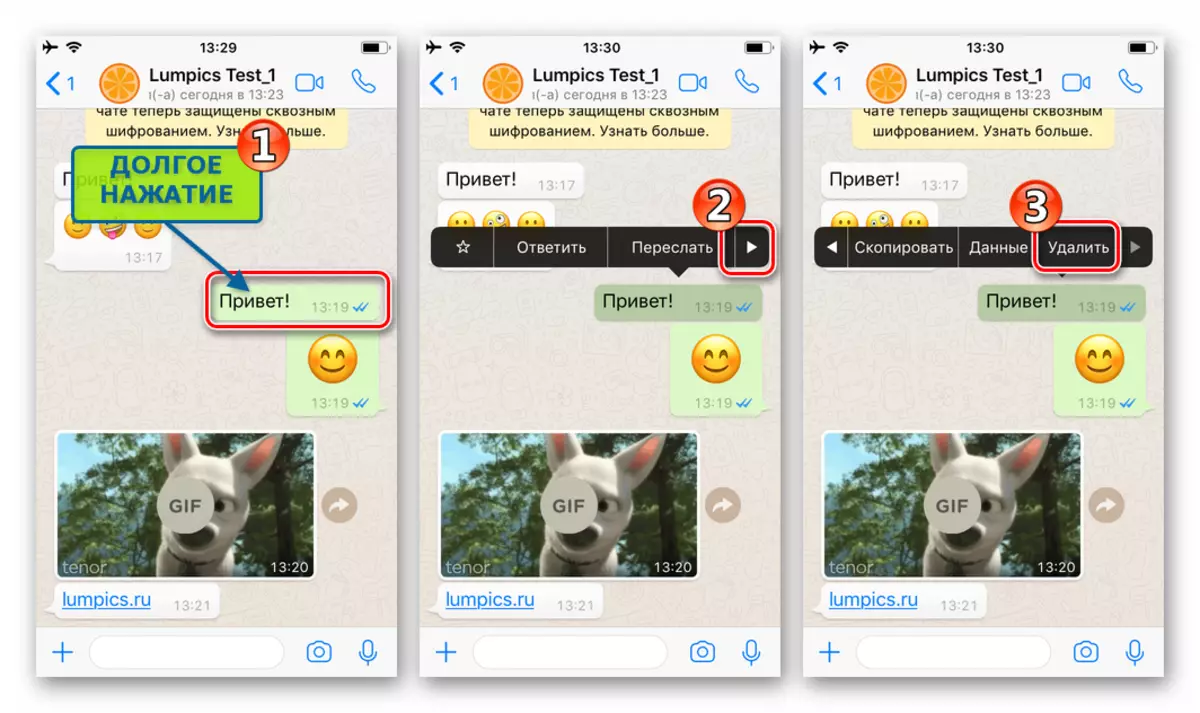


Dialogs pilnībā
Protams, izmantojot iepriekš aprakstīto metodi, jūs varat izdzēst visus ziņojumus no jebkuras sarunas ar WhatsApp dalībnieku, bet, ja jums ir nepieciešams, lai pabeigtu saturu saturu atsevišķu tērzēšanu, tas var nebūt diezgan ērti un aizņem ilgu laiku, ja Sarakste ir tilpums. Lai ātri izdzēstu visus ziņojumus, ir labāk piemērot šādus norādījumus vienlaicīgi.
- Atverot mērķa dialogu un augšpusē ekrāna tapare ar nosaukumu Vatsap loceklis, ar kuru saruna tiek veikta.
- Ritiniet uz leju redzamo iespēju sarakstu uz leju un atrast vienumu "Clear Chat" attiecas uz to. Apstipriniet vēlmi iznīcināt saraksti, noklikšķinot uz "Dzēst visus ziņojumus".
- Atgriežoties dialogā, mēs redzam, ka nav nekādu starpsavienojuma pēdas, kas nodota vai iepriekš saņemta no viņa.

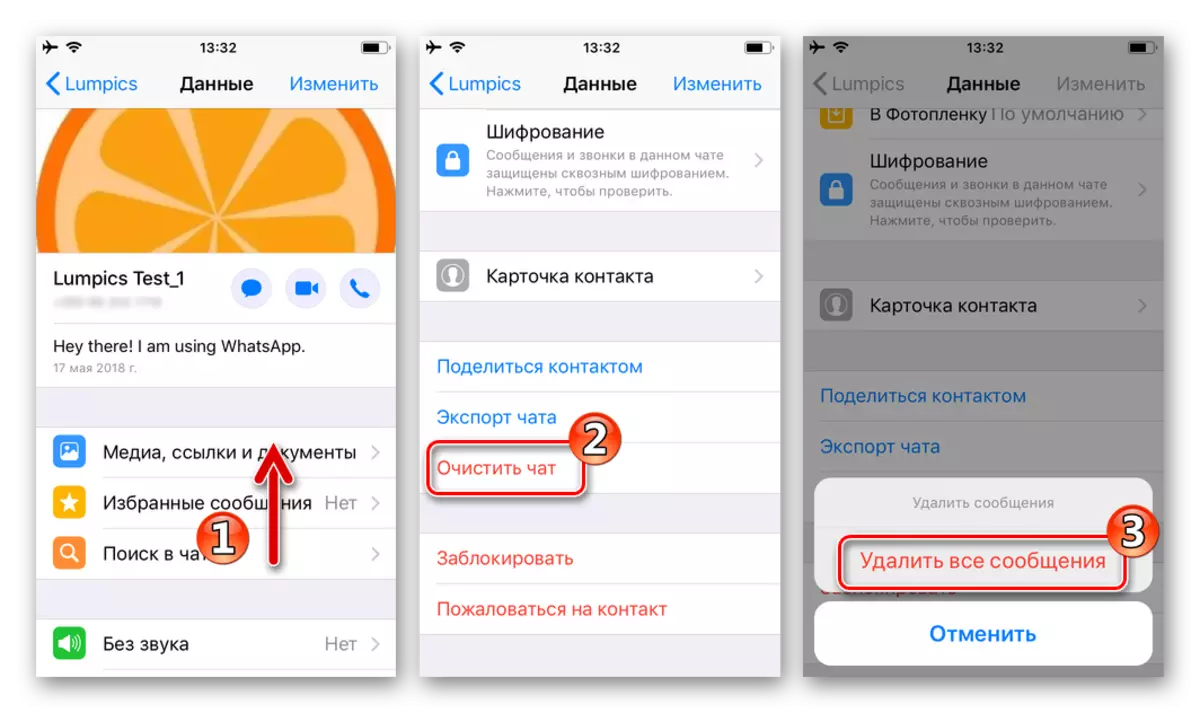

2. variants: daži vai visa sarakste
Tērzēšanas tērzēšanas iznīcināšana nav tik reta uzdevums, strādājot ar Whatsar. Piemēram, pēc kontaktu noņemšanas no adrešu grāmatas, sarakste ar viņiem paliek neskarta, un tas ir nepieciešams, lai mazgātu to atsevišķi. Lai masveida dzēstu informāciju, kas nosūtīta vai saņemta, izmantojot Messenger, IO klienta pieteikumā tiek sniegta divas darbības iespējas.
Visa sarakste
Iepriekš aprakstītās korespondences noteikšanas metodes, izmantojot WhatsApp ierosina noņemt atsevišķus ziņojumus vai tērzēšanu ar konkrētiem sarunu partneriem. Tajā pašā laikā, dažreiz ir nepieciešams dzēst no tālruņa absolūti visu, kas pieņemts un saņemts, izmantojot Messenger informāciju. Šī funkcija lietojumprogrammas klientā IO ir pieejama arī.
- Atverot Messenger un pieskārās atbilstošajā ikonā ekrāna apakšējā labajā stūrī, dodieties uz "Iestatījumi" Whatsapp. Rādītajā sarakstā atlasiet vienumu "Chats".
- Tālāk, noklikšķiniet uz viena no funkcijām:
- "Notīrīt visus tērzētavās" - lai izdzēstu visus ziņojumus no visiem izveidotajiem dialogiem.
- "Dzēst visas tērzēšanas telpas" - iznīcināt ne tikai dialoga saturu, bet arī paši. Ar šo izvēli, Vatsap atgriezīsies valstī, it kā tas tika sākts pirmo reizi, tas ir, nav pieejama tērzēšana atbilstošajā sadaļā nevar konstatēt.


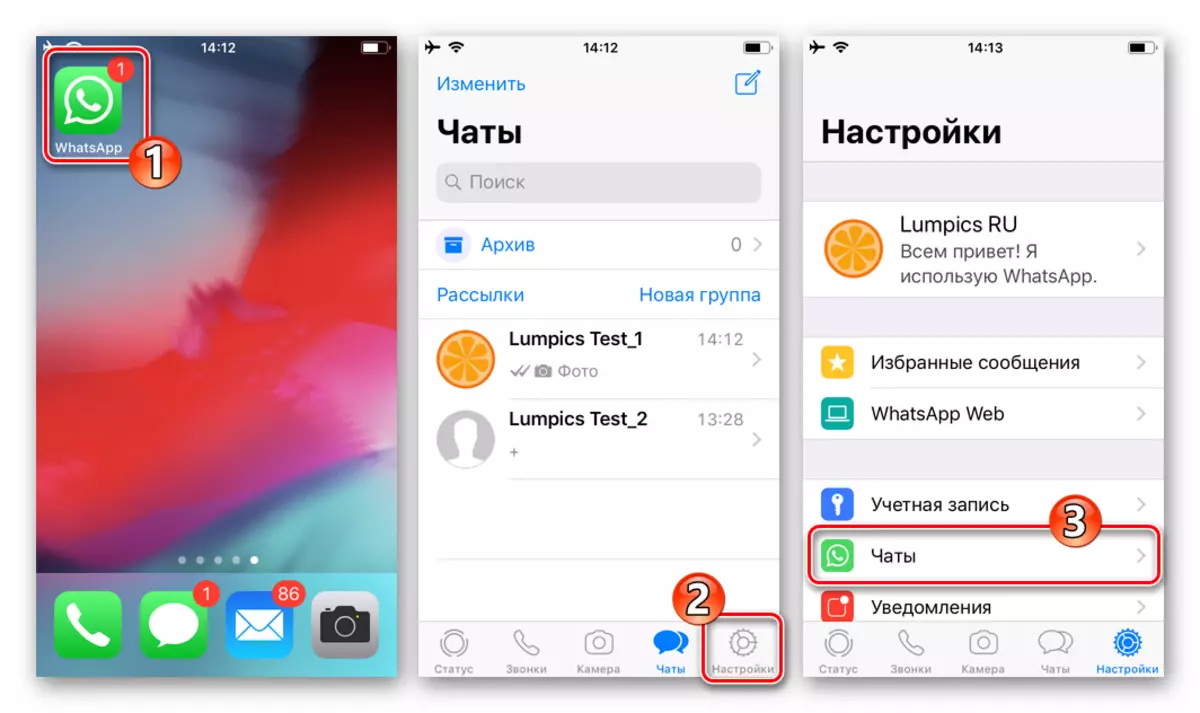
Kā redzams iepriekš minētajos ekrānšāviņos, lai apstiprinātu uzsākšanu noņemšanas procedūru absolūti visai korespondencei WhatsApp būs jāievada tālruņa numurs, ko izmanto kā identifikatoru Messenger, un pēc tam noklikšķiniet uz "Clear / Dzēst visas tērzēšanas".
Logi
Neskatoties uz to, ka WhatsApp PC nevar darboties autonomi bez Messenger klienta instalēta mobilajā ierīcē, iespēja dzēst individuālus ziņojumus un tērzēšanu, ir pilnībā lietojumprogrammā, lai gan nedaudz ierobežots, salīdzinot ar Android un Ayos.

1. variants: ziņu dzēšana
Lai izdzēstu atsevišķu ziņojumu dialogā, jāveic trīs vienkārši soļi.
- Mēs uzsākam Vatsap datoriem, dodieties uz dialogu, nogādājiet peles kursoru uz dzēšanas ziņojumu. Kad tas tiks izpildīts, laukuma augšējā labajā stūrī ar oriģinālo bultiņu uz leju, kam ir jānoklikšķina uz laukuma augšējā labajā stūrī.
- Atver izvēlnē, izvēlieties "Dzēst ziņu" vienumu.
- Noklikšķiniet uz "Dzēst i" ziņojumapmaiņas pieprasījumā.
- Pēc tam, kad tika apstiprināts nodoms dzēst atsevišķu korespondences elementu, ziņojums pazudīs no tērzēšanas vēstures.
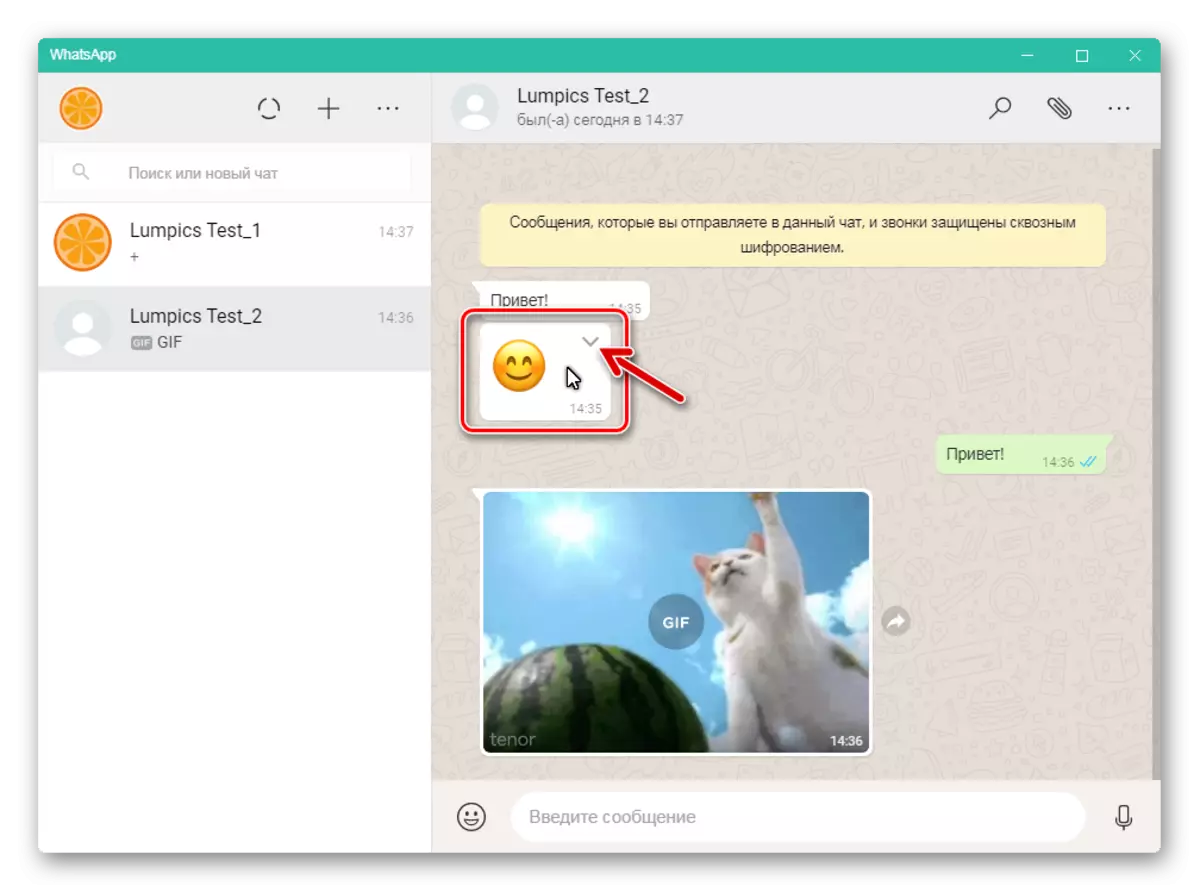
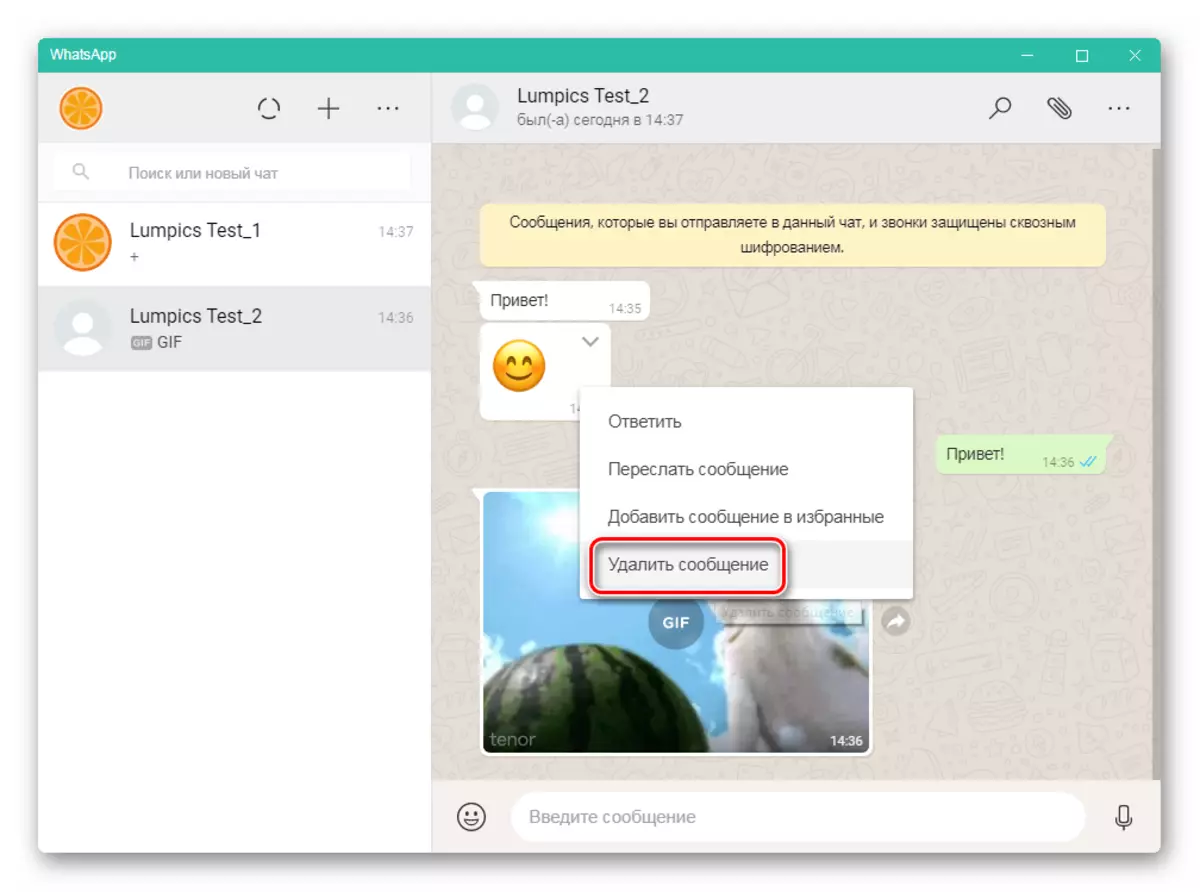
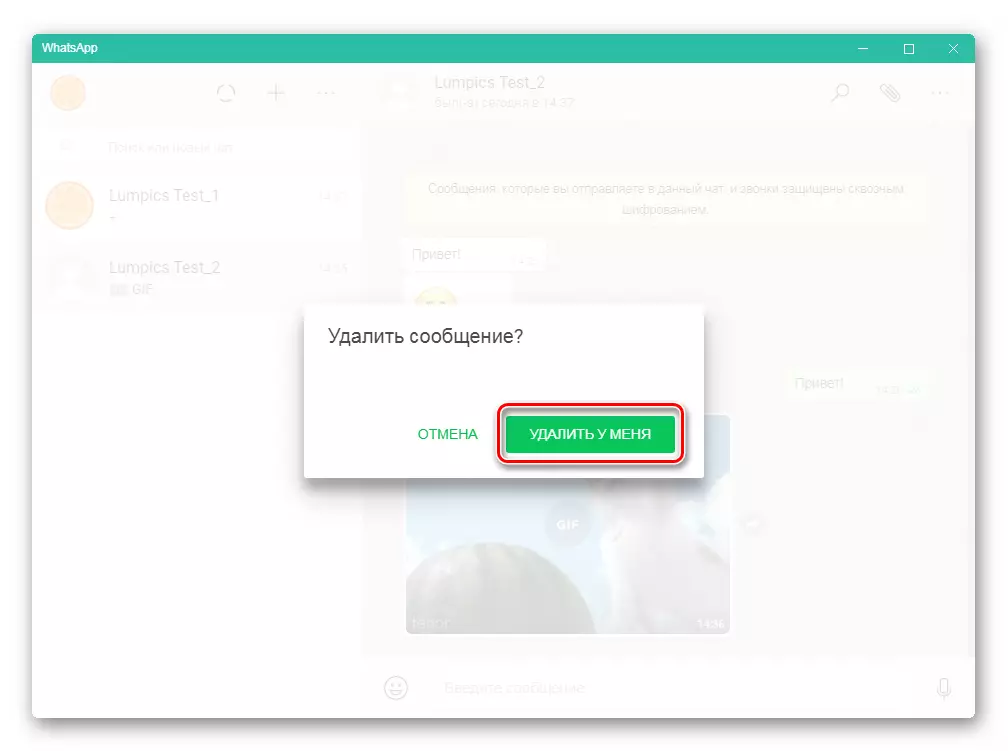

2. variants: dialogu dzēšana
Lai iznīcinātu visu sarunu ar citu WhatsApp dalībnieku, izmantojot Windows klientu, Messenger ir jādara šādi.
- Ar peles labo pogu noklikšķiniet uz dialoga galvenes kreisajā pusē VatSup loga, zvaniet uz darbības izvēlni. Pēc tam noklikšķiniet uz "Dzēst Chat".
- Apstipriniet nepieciešamību dzēst informāciju, noklikšķinot uz "Dzēst" vaicājuma logā.
- Pēc procedūras pabeigšanas nevajadzīgas dialoga galvene izzudīs no datora kurjera saraksta, kā arī sarakstā "Main" lietojumprogramma WhatsApp instalēta mobilajā ierīcē.



Secinājums
No šī raksta jūs uzzinājāt par to, kā in WhatsApp jūs varat izdzēst visus vai atsevišķus ziņojumus, tīrīt vai pilnībā noņemt korespondenci un atbrīvoties no vairākiem vai uzreiz visiem tērzēšanas. Neatkarīgi no tā, kura ierīce, kurā tiek izmantota operētājsistēma, Messenger tiek izmantots, pateicoties mums piedāvātajām instrukcijām, jūs varat viegli sasniegt vēlamo rezultātu.
